B. Perangkat Lunak Aplikasi
Mengetik, membuat laporan karya tulis, mengolah data, dan membuat bahan presentasi merupakan tugas yang biasa dikerjakan menggunakan komputer. Perangkat Lunak yang digunakan untuk mengerjakan tugas - tugas di atas merupakan perangkat lunak aplikasi.
1. Pengolah Kata
Aplikasi ini paling umum dipakai orang. Banyak pilihan perangkat lunak untuk mengolah kata, seperti Wordstar, Word Perfect, Chi writer. Yang umum dipakai saat ini adalah Microsoft Word yang diproduksi oleh perusahaan Microsoft. Aplikasi ini biasa digunakan untuk membuat surat, brosur, makalah, proposal, atau dokumen lainnya.
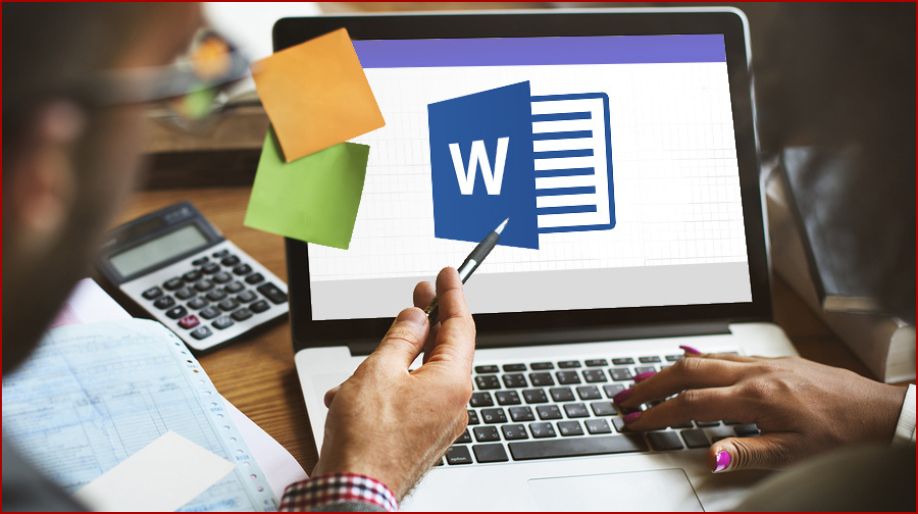
Gambar MS Word, pengolah kata yang paling banyak digunakan
Gambar Program Pengolah kata selain MS Word. Ada yang gratis, tapi ada juga yang harus di beli.
2. Pengolah Angka
Aplikasi ini berguna untuk mengolah data yang berupa angka. Kalau kamu ingin mengolah data statistik, membuat grafik dan tabel maka aplikasi ini akan sangat membantu. Kita akan mempelajarinya lebih lanjut nanti di kelas VII.

Gambar Pengolah Angka Excel yang merupakan satu paket dengan MS Word dalam MS Office


Gambar Pengolah Angka Lotus 1-2-3 dan Kspread Selain Excel
3. Pengolah Database
Data Penduduk di suatu negara, data siswa di sekolah, dan data buku di perpustakaan dapat ditangani oleh program aplikasi database, semisal Ms Access atau Foxbase. Aplikasi ini sangat berguna untuk pengaturan data. Coba kamu bayangkan seandainya ingin mencari data seorang siswa pada saat 10 tahun yang lalu. Jika belum masuk ke dalam komputer, kita perlu mencari dari setumpuk kertas yang sangat banyak dan membutuhkan waktu yang lama. Akan tetapi, kalau semua data sudah dimasukkan ke dalam komputer maka akan sangat mudah bagi setiap orang untuk mencarinya dan tidak membutuhkan waktu yang lama.
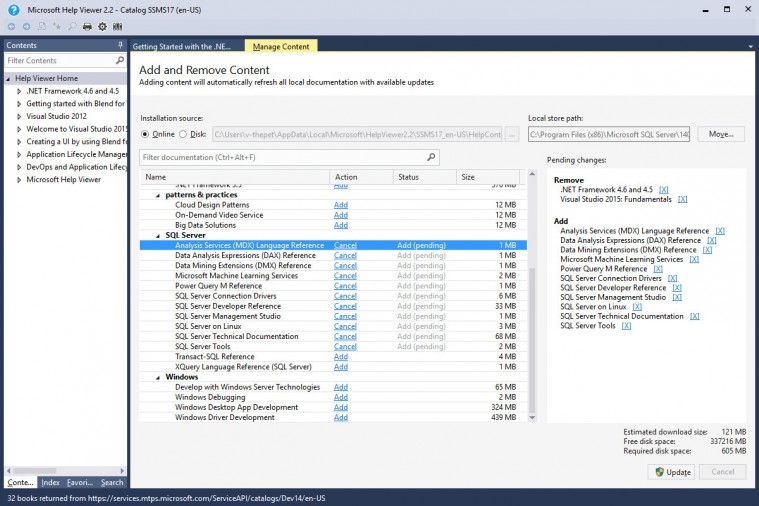
Gambar Aplikasi Microsoft SQL Server adalah salah satu program database selain MS Access
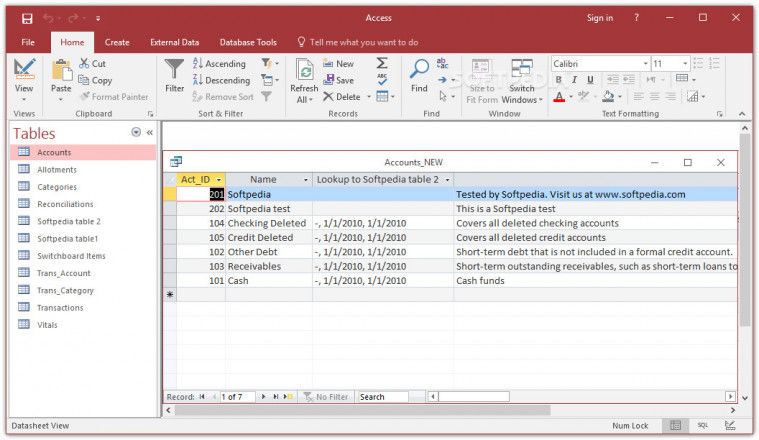
Gambar MS Access
![Download CorelDRAW X8 Portable Gratis Full [Updated 2020]](https://layarsoft.com/wp-content/uploads/CorelDRAW-X8-1-1.png)
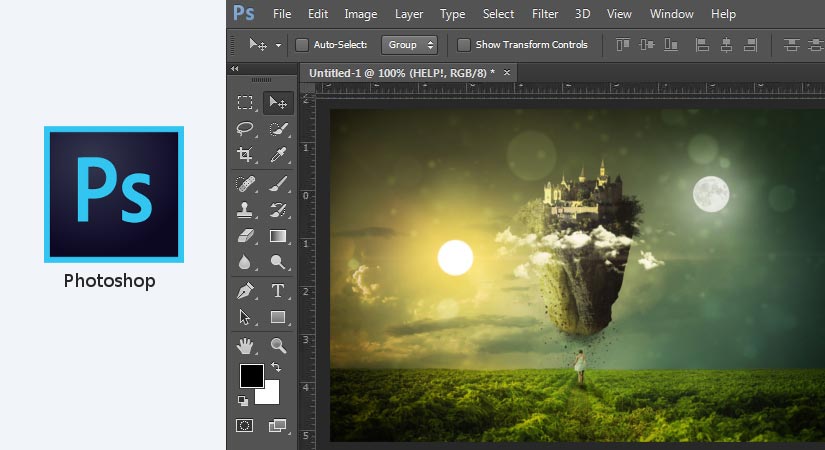
:max_bytes(150000):strip_icc()/wmp-5b3f838f3a5140feb6746dcae7a44c0d.jpg)

4. Grafis
Seperti namanya, aplikasi ini digunakan untuk mengolah gambar, foto dan sejenisnya. Program grafis yang terkenal diantaranya Corel Draw, Adobe Photoshop, dan Paint. Program ini biasa dipergunakan di percetakan atau penerbitan.
![Download CorelDRAW X8 Portable Gratis Full [Updated 2020]](https://layarsoft.com/wp-content/uploads/CorelDRAW-X8-1-1.png)
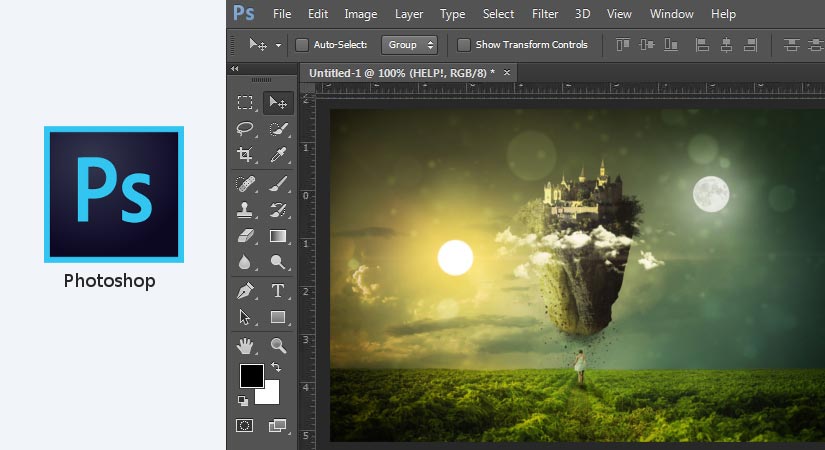
5. Multimedia
Kalau kamu pernah melihat iklan di televisi atau film kartun animasi, tentunya kamu akan melihat gabungan antara ribuan gambar, baik yang diam maupun yang bergerak, suara, dan tulisan. Iklan atau film animasi dibuat dan diolah dengan aplikasi multimedia. Contoh aplikasi multimedia adalah Real Player, XingMPEG, dan Macromedia Flash.
:max_bytes(150000):strip_icc()/wmp-5b3f838f3a5140feb6746dcae7a44c0d.jpg)
Gambar Windows media player, bisa memainkan lagu dan film

Gambar Macromedia Flash, untuk membuat animasi atau game

6. Internet
Sekarang, kamu dapat berkomunikasi dengan mengirim surat kepada orang lain di penjuru belahan bumi hanya dalam hitungan detik. Kamu bisa melakukannya dengan mengirim surat lewat internet atau yang terkenal dengan sebutan email (electronic mail) atau surat elektronik. Kamu juga bisa mencari data dan pengetahuan dengan menjelajahi internet. Aplikasi yang banyak dipakai adalah Mozilla Firefox atau Google Chrome. tetapi kamu bisa juga menggunakan aplikasi internet bawaan dari Windows yaitu Internet Explorer. Kamu akan banyak belajar internet di kelas IX nanti.
Gambar Mozilla Firefox salah satu aplikasi untuk menjelajahi internet, baik yang digunakan di Windows maupun Linux.
C. Wordpad
Wordpad merupakan perangkat lunak aplikasi bawaan Windows. Artinya, kita tidak perlu menambahkan sendiri karena sudah satu paket dengan sistem operasi Windows. Jika kita ingin membuka aplikasi Wordpad Caranya : klik start -> All Programs -> Accessories -> Wordpad. Seperti gambar di bawah.
Memulai Wordpad
Tampilan awal Wordpad
Sekarang kamu sudah bisa memulai mengetikkan naskah kamu
Gambar ketika mengetik di Wordpad
Agar tampilan naskah yang kamu ketikkan mudah untuk dibaca dan enak dilihat, kliklah View di menu bar. Kamu bisa memilih nasidak, contoh kah sesuai dengan ukuran window, ruler atau tidak, contoh tampilan naskah yang sesuai ruler seperti gambar di bawah ini.
Menu bar View tampilan di layar monitor
Naskah disesuaikan dengan lebar ruler
Naskah yang kamu ketik bisa diganti jenis huruf, ukuran, juga bisa di buat tebal atau miring. Gambar di bawah ini judul dari naskah dibuat rata tengah. Caranya adalah dengan mengeblok judul, kemudian klik ikon rata tengah (center).
Pada saat naskah di ubah menjadi Rata Tengah
Untuk format dan pengaturan naskah lainnya, coba kamu pelajari sendiri. Sekarang, bagaimana untuk menyimpan naskah yang sudah kita ketik? Dari menu, Klik File atau Tombol Warna biru di sebelah kiri pojok atas -> Save as.
Cara Menyimpan naskah di Wordpad
Simpan naskah di folder kamu












Komentar
Posting Komentar